Enastående DVD-spelare och externa DVD-enheter för Chromebook värt att prova
Är du trött på att skapa sätt att spela upp dina DVD-skivor på Chromebook? Här är lite solsken för dig, för du är på väg att hitta de bästa lösningarna för detta problem. Chromebook är en ny minimalistisk datorplattform som utvecklades av Google med sitt eget operativsystem. Det är lika bra som sina konkurrenter som Apple och Microsoft. Och ja, denna Chromebook är mer populär nu än Macbooks. Vi kan dock inte förneka dess lätthet och visar dess begränsningar för många saker, inklusive DVD-uppspelning.
Å andra sidan behöver du inte oroa dig för att använda en Chromebook och ändå vill njuta av att titta på DVD-skivor. Eftersom de bästa lösningarna kommer att finnas till hands efter att ha läst den här artikeln, så låt oss, utan ytterligare adieus, börja träffa DVD-spelare för Chromebook.
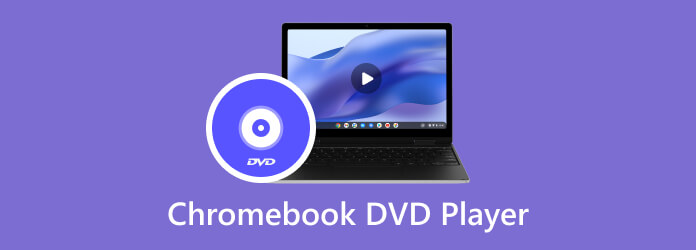
En gång för alla, låt oss komma ihåg att det inte finns något sätt att direkt spela DVD-skivor på Chromebook, eftersom den inte stöder DVD-codec. Det måste ha detta stöd för sådana codecs eftersom det är de som ska användas för att koda eller avkoda signalen eller digital dataström. Du förstår, Chrome OS har många begränsningar, och det kan bara acceptera ett fåtal ljud- och videoformat. Därför, om du vill titta på en DVD, kan du använda en extern DVD-enhet för Chromebook.
Chromebooks utvecklades utan inbyggda CD-enheter. Med hjälp av en extern DVD-spelare kommer Chromebook att kunna läsa olika typer av skivor. Sådana skivor är CD, CD-RW, Blu-ray, Blu-ray-RW, DVD och DVD-RW. Därför, för att ge dig ytterligare information om detta, är här den externa DVD-enheten som rekommenderas mest att använda på Chromebook.

Vi presenterar denna LG externa DVD-spelare som erbjuder lätt och slimmad fysisk hårdvara som du enkelt kan bära. Det är känt för att vara en ultratunn bärbar DVD-spelare för Chrome OS med en höjd på 14 mm samtidigt som den visar kompatibilitet med ett USB 2.0-gränssnitt. Dessutom har denna spelare inspelningsbara format, som inkluderar DVD-ROM och CD-ROM. Den här spelaren och brännaren gör ett utmärkt jobb med att bevisa LGs prestandakvalitet, för den ger dig också upp till 24x CD-skrivhastighet och 8x DVD R-skrivhastighet.
Därför måste du förstå att den här typen av extern DVD-enhet bara kan läsa sina accepterade DVD-typer, som andra gör. Och de kan inte bränna några data eller filer till DVD-skivor.
Så hur kommer du att använda denna DVD-enhet på din Chromebook? Börja med att ansluta den till din datorenhet via dess USB. Sätt sedan in din DVD-skiva i DVD-enheten och navigera på din Chromebook för att komma åt DVD-filerna. Observera att åtkomst till filen i denna externa DVD är densamma som när du kommer åt dina vanliga filer.
Att gå framåt är användbarheten av en DVD-ripper för en Chromebook. Detta är ett av de mest effektiva sätten att spela DVD-skivor på din dator. Detta är en mer pålitlig lösning för din Chromebook, eftersom din dator är en ultrabook på grund av sin supertunna profil. Därför, om du inte gillar tanken på att ansluta en extern DVD-enhet till din Chromebook, kanske du vill spela upp DVD-filmerna som sparats i förväg på en USB-enhet, vilket är resultatet av ripping. Läs nu nedan för att möta den bästa DVD-rippern att använda.
Vi introducerar den mest enastående programvaran med en magnifik DVD-ripper som en del av dess ultimata funktioner, Video Converter Ultimate. Denna omvandlare ger dig det enklaste och snabbaste sättet att rippa, vilket gör att du kan spela DVD-skivor på Chromebook när du vill. Dessutom låter den dig rippa och konvertera ditt paket med DVD-innehåll till mer än 500 olika filer. Bortsett från det finns det också massor av redigeringsfunktioner som du kan använda för att förbättra dina konverterade filmer baserat på dina preferenser. Samtidigt låter ripperverktyget i denna Video Converter Ultimate dig lägga till flera ljudspår och undertextspår till din DVD-film. Dessutom stöder den till och med DVD-skivor som innehåller 2D- och 3D-innehåll.
Nyckelfunktioner:
Hur man rippa DVD utan att förlora kvalitet
Sätt in din DVD-skiva i din dator, ladda ner och installera den fantastiska DVD-ripper efteråt. Starta den och gå till ripper menyalternativ för att klicka på Plus ikonen eller Ladda DVD fliken för att importera skivan.
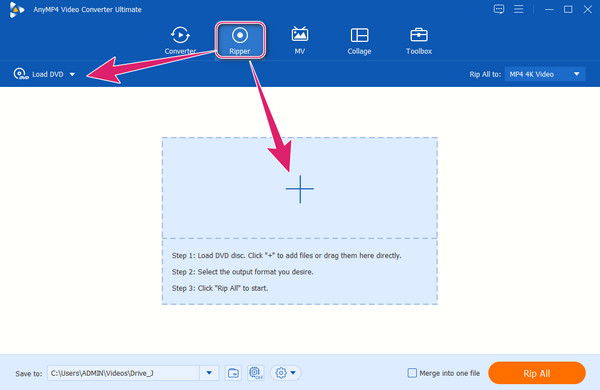
Efter att ha laddats, går du och klickar på arrow knappen på Rip All To del för att fråga fönstret om olika formatval. Du kan välja önskat videoformat och kodare eller kvalitet.
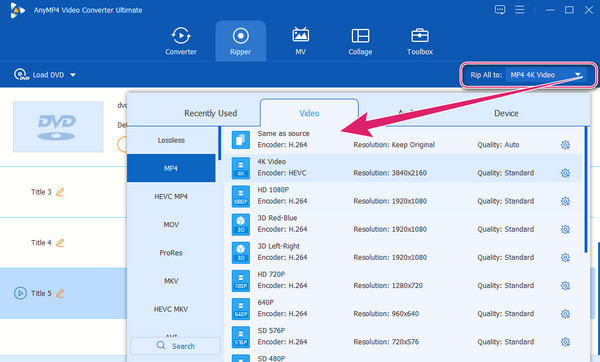
Efteråt har du möjlighet att klicka på någon av inställningsminiatyrerna för att förbättra din DVD-film. Sedan kan du gå till Spara till och ställ in fildestinationen till din föredragna mapp eller direkt till din USB-enhet.
Slutligen träffa Rippa alla röd knapp för att börja snabba rivningsprocess. Kontrollera sedan de nyligen rippade filmerna i din utsedda mapp.
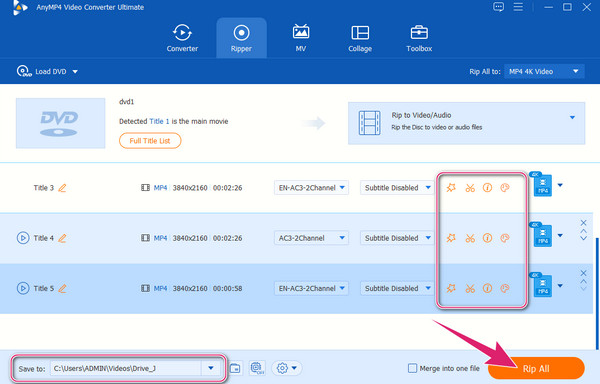
Är det värt det att köpa en extern DVD-enhet för Chromebook?
Ja, om du använder den i affärssyfte. Men om du bara kommer att använda den för personligt bruk på grund av din önskan att se en DVD-film, så är den inte det.
Kan jag spela DVD ISO-filer med Chromebook?
Ja. DVD ISO-filer och mappar kan spelas upp på Chromebook. Endast DVD-skivor är inte tillåtna att spela eftersom Chromebooks inte har en inbyggd optisk enhet.
Vilken är den bästa DVD-spelaren för Chromebook?
Den bästa DVD-spelaren för Chromebook som vi starkt rekommenderar är Blu-ray-spelare. Det är en allt-i-ett-spelare som spelar alla typer av Blu-ray, DVD-skivor och digitala videor.
Där har du det, den pålitliga DVD-rippern och den externa DVD-enheten för Chromebook som du inte bör missa. Återigen, användningen av varje lösning beror på dina behov. Att ta tag i en extern Chromebook DVD-spelare är ett måste om du ska använda den i affärssyfte, men om den bara är för personligt bruk är det mycket billigare att använda en DVD-ripper. Använd Video Converter Ultimate, som har multifunktionell programvara som gör att du kan rippa och konvertera filer och redigera dina filer.
Mer läsning
Topp 3 pålitliga USB DVD-spelare du vill ha
Om du letar efter en mångsidig DVD-spelare måste den ha en USB-port. Lär känna de bästa USB DVD-spelarna med vår ärliga recension i det här inlägget.
5 bästa trådlösa DVD-spelare: Spela dina DVD-filmer snyggt
Kolla in de mest sålda Wi-Fi DVD-spelarna på marknaden idag. Klicka här för att se skälen till att skaffa en och njut av att titta på filmer hemma.
8 bästa val av bärbara datorer med DVD-spelare: Titta på DVD-skivor enkelt
Om du vill ha en bärbar dator med en inbyggd DVD-spelare, då är det bättre att du är på det här inlägget. Se folkets val för en bärbar dator med flera funktioner när du klickar här.
5 bästa HDMI DVD-spelare med sina ojämförliga egenskaper
Letar du efter en DVD-spelare med HDMI-utgång till din TV? Se sedan de samlade människornas favorit-DVD-spelare i det här artikelinlägget när du klickar här.